「連携」とは
TwitterやFacebookなどのサービスには、それぞれのサービスに外部のサービスからアクセスするための専用の機能があります。各サービスによって呼び方は異なりますが、例えばTwitterでは「連携アプリ」、Facebookでは「アプリ」などと呼ばれています。
ステラクラウドは、こうした「連携」機能を使用して、各サービスへの投稿を行います。
各サービスでの「連携」機能の詳細は、各サービスのヘルプをご覧ください。
ステラクラウドの動作
ステラクラウドは、星図投稿時にTwitterやFacebookへの投稿が指示されていた場合、星図のサムネイルデータとともに各サービスのタイムラインへ投稿(書き込み)を行います。
メッセージの内容は、基本的に「コメント」に書かれたものをそのまま投稿しますが、Twitterなど文字数制限のあるサービスの場合は、制限に収まるように末尾を省略します。
各サービスとの連携
各サービスとの連携方法は下記の通りです。
Twitterとの連携
-
ステラクラウドのウェブサイトにログインします。
-
上部のメニューから「設定」をクリックします。
-
「Twitter」タブをクリックします。
-
「連携する」ボタンをクリックします。Twitterのページへ移動します。状態により、Twitterへのログイン等が必要です。
-
確認メッセージを読み、問題なければ「連携アプリを認証」をクリックします。確認完了後、ステラクラウドに移動します。連携が完了すると、「Twitter と連携しました。」というメッセージが表示され、連携したTwitterアカウントがページ内に表示されます。
Facebookとの連携
-
ステラクラウドのウェブサイトにログインします。
-
上部のメニューから「設定」をクリックします。
-
「Facebook」タブをクリックします。
-
「連携する」ボタンをクリックします。Facebookのページへ移動します。状態により、Facebookへのログイン等が必要です。
-
確認メッセージを読み、問題なければ「OK」をクリックします。Facebookでは、確認は2回に分けて行われます。ひとつめはステラクラウドからの接続を許可するためのもの、ふたつめはステラクラウドからの投稿を許可するためのものです。ステラクラウドからFacebookに投稿するためには、両方が許可される必要があります。確認完了後ステラクラウドに移動します。接続が許可されていれば「Facebook と連携しました。」のメッセージが表示され、連携中のアカウント情報が下に表示されます。
Facebookの連携設定には有効期限があります。一度連携を行っても、有効期限が切れると投稿ができなくなります。その場合は「再接続」を行って下さい。
Facebookとの再接続
有効期限が切れている場合、「Facebook」タブを表示すると有効期限切れを示すメッセージが表示されます。再接続するには、「再接続」ボタンをクリックして下さい。
連携サービスへの投稿
連携サービスへの投稿は、ステラナビゲータの「共有」ダイアログから行います。
- 「共有」ダイアログを開きます。
- 「投稿」設定エリアの投稿先サービスにチェックを入れます。
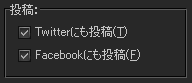
星図の公開時に、チェックを入れたサービスにも同時に投稿されます。
連携の解除
各サービスとの連携はいつでも解除することができます。
- ステラクラウドにログインします。
- 上部のメニューから「設定」をクリックします。
- 「Twitter」「Facebook」などのサービスのタブをクリックします。
- 「連携解除」ボタンを押します。
連携を解除すると、以降はステラクラウドから各サービスへの投稿が行えなくなります。再度投稿できるようにするには、もう一度「連携」操作を行って下さい。